Reklaam
 Enamik meist mõistab, et Internet on ettevõtete turustamist parandanud ja paljuski muutnud. Enam ei piirduta reklaamide ja pabervoldikute printimisega.
Enamik meist mõistab, et Internet on ettevõtete turustamist parandanud ja paljuski muutnud. Enam ei piirduta reklaamide ja pabervoldikute printimisega.
Nüüd on Interneti-videod kasulik tööriistaettevõte. Kuigi idee kasutada videot turundustööriistana pole uus, on YouTube'i ajastul enamik inimesi nüüd harjunud nägema lihtinimesed räägivad endast - jagavad oma teadmisi ja kogemusi või loovad oma lühivormi ï »reality« reality TV » show. Nende enesereklaamide eeliseks on see, et potentsiaalsed kliendid saavad sinust - ettevõtte omanikult - kuulda, mitte aga atraktiivseks / häirivaks tegijaks / modelliks. Sama tehnikat võiksite kasutada ka uute toodete ja teenuste väljakuulutamiseks.
Reklaamivideo sobib suurepäraselt peaaegu igat tüüpi ettevõtte omanikule; sealhulgas advokaadid, raamatupidajad, veebidisainerid, arstid, maaklerid, hambaarstid, mehaanikud, restoranide omanikud ja töövõtjad.
Enne kui loete oma reklaamvideo loomise kohta, tutvuge tasuta mõne saidi WhoToView.com postitatud videovideoga. See on minu arvates parim. YouTube'is on mitmeid näiteid, sealhulgas see.
Kuidas luua reklaamvideot?
Kui teil on videokaamera, statiiv ja juurdepääs mõnele redigeerimistarkvarale, näiteks iMovie Maci või Filmitegija 2 Windowsi jaoks saate ise video luua või leida oma lähikonnast kellegi, kellel on selleks vajalikud seadmed ja teadmised.
1. samm: ettevalmistamine ja skriptimine
1–2-minutilise reklaamvideo sisu peaks olema väga selge ja otsene. Kui teie kui ettevõtte omanik osalete regulaarselt suhtlusvõrgustikes või koosolekutel, kus teil palutakse selgitada oma ettevõtet ühe minutiga või vähem, siis on teil tõenäoliselt skripti kirjutamiseks vajalik.
Nii et põhimõtteliselt võite kirjutada skripti, mis sisaldab:
- Teie ettevõtte nimi
- Linn ja riik
- Mida sa / meie teeme
- See, mida teie / meie teeme, on parem kui kõik teised
- Miks peaksid potentsiaalsed kliendid teiega ühendust võtma?
- Klientide nimede näited
- Ärinimi jälle
Isegi kui saate oma ettevõttest rääkida ilma kirjaliku skriptita, on hea mõte see kirjutada lihtsalt nii, et saaksite seda pingutada ja vaadata, kui kaua see kaamera ees rääkides kestab.
Näpunäide: Umbes ühe minuti kõnet väärt on umbes 140–150 trükitud sõna.
2. samm: raiutud kaadrid
Saate hõlpsalt luua reklaamvideo, milles vaatajad näevad ainult teid rääkimas, kuid veelgi parem video sisaldab nn lõigatud kaadreid. Need lühikesed kaadrid illustreerivad seda, millest te esitluses räägite. Nii et kui olete veebidisainer, võite lisada oma töö ja / või arvuti töötamise proovide sisselõikeid.
Kui olete skripti lõpetanud, otsige kohti, kuhu võimaluse korral lõigatud kaadreid lisada. Need kaadrid tehakse pärast esitluse salvestamist. Neid redigeeritakse hiljem teie videol (4. samm).
3. samm: esitluse pildistamine
Kuna keegi, kes on palju videoid pildistanud, võin teile garanteerida, et teie video näeb välja palju parem kui paned kaamera statiivile. Te pole kahtlemata näinud YouTube'is neid jubedaid videoid, kus kaamera pidevalt liigub, muutes sisu vaatamise väga raskeks.
Teiseks on hea mõte, kui teie video tehakse a-vormingus hästi valgustatud tuba. Te ei vaja kalleid valgustusseadmeid. Lihtsalt veenduge, et teie kaamera valge tasakaal oleks õigesti seadistatud ja et nende tuba oleks hästi valgustatud. Valge tasakaalu sätete kohta lugege oma kaamera kasutusjuhendit. Mõni kaamera proovib neid sätteid automaatselt teha.

Vajaduse korral võiksite kirjutada oma skripti suurele reklaamtahvlile ja lasta kellelgi seda hoida, et te saaksite seda lugeda. Muidugi peaksite ajastuse ja selguse huvides lugema skripti mitu korda. Kui teil on iPad, saate alla laadida tasuta teleprompterrakenduse nimega iPrompt Pro [iTunes App Store link]. Kopeerige ja kleepige oma skript rakendusse ja teil on hea edasi minna.
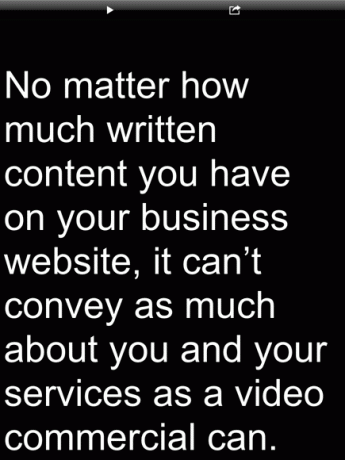
Enesereklaami video jaoks võib kaameras asuv mikrofon korralikult töötada. Kuid pühendatud rinnamikrofon töötab paremini. Veelgi olulisem on, et te pildistaksite vaikses kohas - ei puhuta ühtegi ventilaatorit, arvutid ei sumise ega inimesed räägiks taustal.
Kui olete esitluse pildistamise lõpetanud, jälgige seda, kuni see veel kaameras on. Tavaliselt peate esitluse paar korda uuesti üle vaatama, enne kui olete rahul - veenduge, et ajastus on õige ja kas teie hääl tuleb selgelt kokku.
Lõpuks tehke kõik sisselõigatud kaadrid, et neid oma videosse redigeerida. Tulista rohkem kui see, mida vajate. Iga lask peaks olema vähemalt 10 sekundit pikk. Redigeerimisprotsessis saate seda lühendada. Katsetage panoraamimise ja suumimisega, et kaadris veidi liikuda.
4. samm: muutke oma produktsiooni
Nüüd viige kogu video redigeerimistarkvarasse. Looge ava- ja / või sulgemiskaart, mis sisaldab teie ettevõtte nime, või võite alustada oma visiitkaardi suurendatud kujutisega.
Video avamiseks kasutage fade-in üleminekut ja sulgemiseks fade-out üleminekut. Kui ütlete vaatajatele, kuidas teiega ühendust võtta, saate lisada teie käest fade-outi ja seejärel näidata tiitlikaarti koos kontaktteabega. Nii kuulevad ja näevad vaatajad teie öeldut.
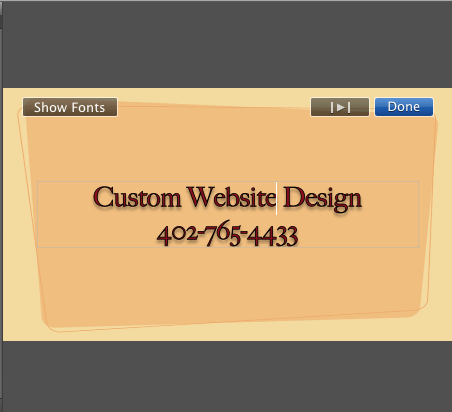
Lõigatud kaadrite lisamise kohta lugege videotöötlustarkvara kasutusjuhendit. Lisateavet leiate ka meie artiklist MakeUseOf video salvestamise ja redigeerimise näpunäited 10 lihtsat näpunäidet koduvideode professionaalseks muutmiseksÜkskõik, kas salvestad midagi veebis avaldamiseks või mälestuste jäädvustamiseks, need näpunäited aitavad teil paremaid videoid teha. Loe rohkem ja täiendavad õpetused Olulised õppematerjalid video salvestamiseks ja redigeerimiseks Loe rohkem postitatud netti.
Lõpuks, kui teil on Apple'i iLife'i komplekt (iMovie, Garageband, iPhoto jne), saate taustmuusika valida kaustast Jingles, mis asub rakenduses iMovie “˜09.
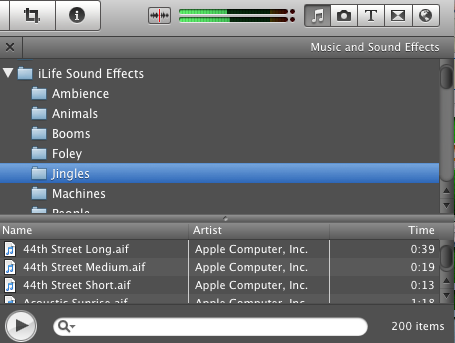
5. samm: postitage oma video
Nüüd lihtsamaks osaks. Kui teie videoreklaam on nagu soovite, postitage see oma veebisaidile. Muidugi, oma video postitamine Youtube ja selle oma veebisaidile manustamine on suurepärane võimalus saada Flashi kohest tuge, mis võib sageli hõlpsasti allalaadimist hõlbustada see tähendab, et teie videot saab vaadata mobiilseadmetes, näiteks iPhone'is, ja selle võtab üles ka Google'i otsing mootor.
Kui koostate oma võidetud reklaamvideo, andke sellest lingiga teada.
Bakari on vabakutseline kirjanik ja fotograaf. Ta on pikaajaline Maci kasutaja, džässmuusika fänn ja pereisa.


